WhatsApp, la aplicación de mensajería con más de 1500 millones de usuarios activos en todo el mundo, tiene una serie de funciones para su uso, entre ellas está la posibilidad de volver a ver los mensajes eliminados.
Hace tiempo una de sus características básicas de la app es la posibilidad de borrar todos los mensajes, ya sean privados o de grupo. Pero, estos mensajes se pueden restaurar de WhatsApp para los usuarios tanto de Android como de iOS, a través de dos formas. Para ambos casos, es necesario realizar copias de seguridad.
La plataforma está repleta de trucos y funciones que se van agregando con regularidad. Entre ellas, existen dos maneras de acceder al historial de mensajes eliminados:
Una es a través de una copia de seguridad en la nube:
- Desinstalá WhatsApp de tu teléfono Android o iPhone.
- Vuelve a instalar WhatsApp e inicia sesión con el mismo número de teléfono.
- Ahora, puedes restaurar tus mensajes desde Google Drive o iCloud. Pulsa en «Restaurar» para comenzar el proceso.
- Tus mensajes eliminados se restaurarán.
Hay que tener en cuenta que si el mensaje fue eliminado después de la copia de seguridad en la nube, no se podrá recuperar.
Otra forma es recuperarlos a través del almacenamiento local
- Lo primero que hay que hacer es ir a WhatsApp > Base de datos. La base de datos contiene todos los archivos de copia de seguridad .
- Seleccioná el archivo ‘msgstore.db.crypt12’ y hacé una pulsación larga sobre él y luego clic en editar nombre.
- Cambiale el nombre a «msgstore_backup.db.crypt12» para evitar que se sobreescriba.
- Ahora, seleccioná el archivo de copia de seguridad más reciente y cambiale el nombre a «msgstore.db.crypt12».
- Abrí Google Drive en tu teléfono y andá al menú de tres líneas verticales en la esquina superior derecha.
- Pulsá en «Copias de seguridad» y elimina la copia de seguridad de WhatsApp.
- Para terminar, desinstala WhatsApp y volvé a instalarlo. Durante la instalación, se te pedirá que restaures WhatsApp desde una copia de seguridad local, ya que no tienes una copia de seguridad en la nube.
- Selecciona el archivo «msgstore.db.crypt12» y pulsá el botón «Restaurar».
Cabe aclarar que este método solo funciona para los usuarios de Android.
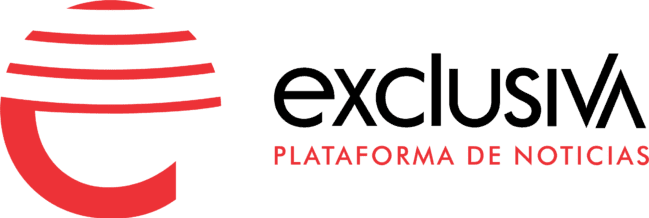
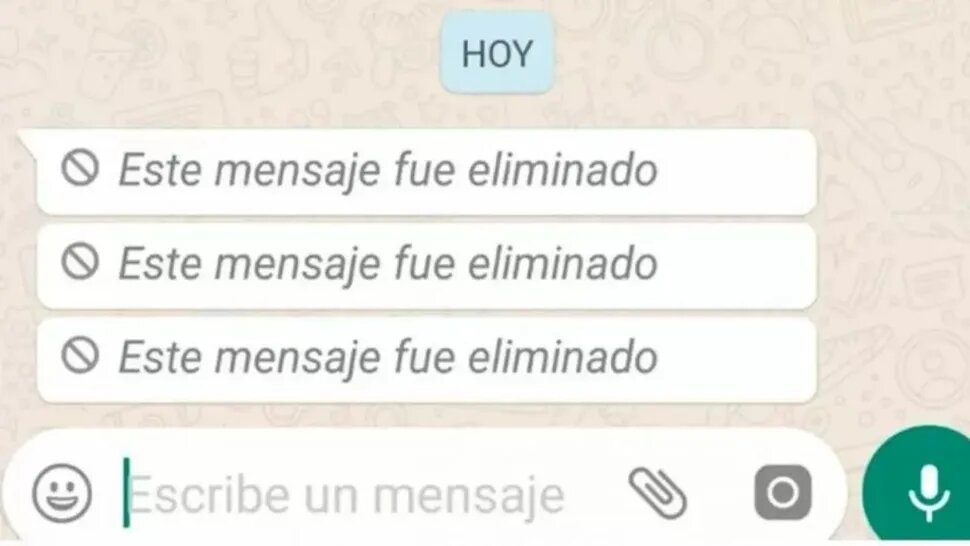




Recomendados
Peligros de compartir el código de verificación de WhatsApp: robo de cuenta, suplantación y más
“Error 502”: nueva caída global de Cloudflare afecta a miles de sitios en internet
Varios países avanzan en la regulación y prohibición de redes sociales para menores: ¿qué pasa en Argentina?